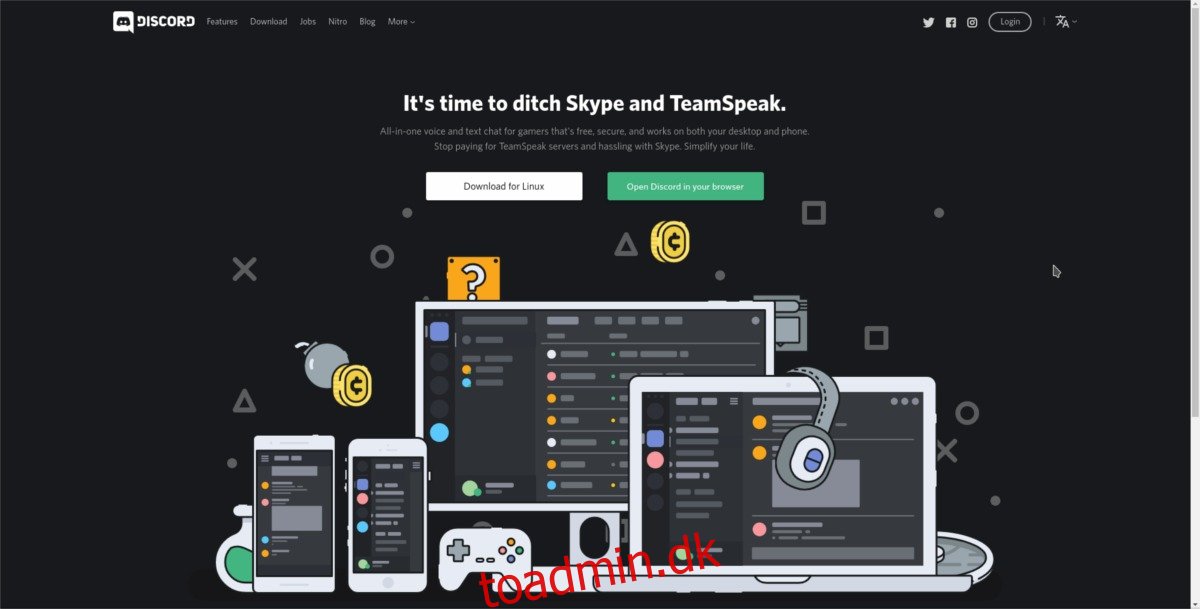Discord er en tekst-/stemme- og videochatklient for gamere, der hurtigt stiger i popularitet. For nylig annoncerede programmet Linux-understøttelse, hvilket betyder, at du nu kan bruge den populære chatklient på enhver Linux-distribution. Sådan kan du installere Discord på Linux.
SPOILER ALERT: Rul ned og se videotutorialen i slutningen af denne artikel.
Indholdsfortegnelse
Discord på Ubuntu
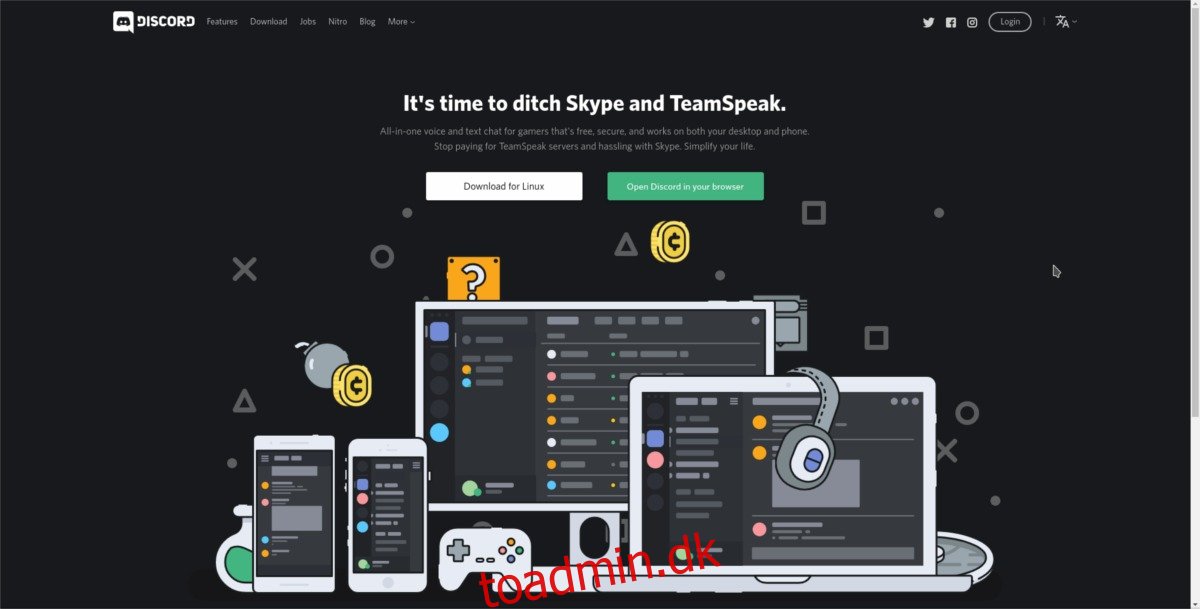
Da Ubuntu er det mest populære Linux-operativsystem, har udviklerne bag Discord besluttet at målrette mod det som standard. For at installere Discord på Ubuntu skal du først gå over til udviklerens websted og klikke på knappen, der siger “Download til Linux”. Vælg muligheden for Deb for at få den version, der fungerer med Ubuntu.
Hvis du bruger Debian, skal du følge disse samme instruktioner for at installere Discord på dit system.
Når du har downloadet den seneste pakkefil, skal du åbne en terminal og bruge den til at opdatere din Ubuntu-pc til de nyeste pakker:
sudo apt update sudo apt upgrade -y
Det næste trin i installationsprocessen er at tage terminalen og flytte den til mappen Downloads med CD-kommandoen.
cd ~/Downloads
Når vi først er i ~/Downloads, kan vi bruge dpkg-værktøjet til at installere Discord Deb på systemet.
sudo dpkg -i discord-*.deb
Dpkg vil ikke tage lang tid, og det vil installere Discord. Dette burde gå glat, men i tilfælde af at en form for fejl dukker op, skal du også køre denne kommando:
sudo apt install -f
Når apt installation -f er færdig, vil alle afhængigheder være opfyldt, og Discord vil være klar til brug på Ubuntu!
Discord på Fedora
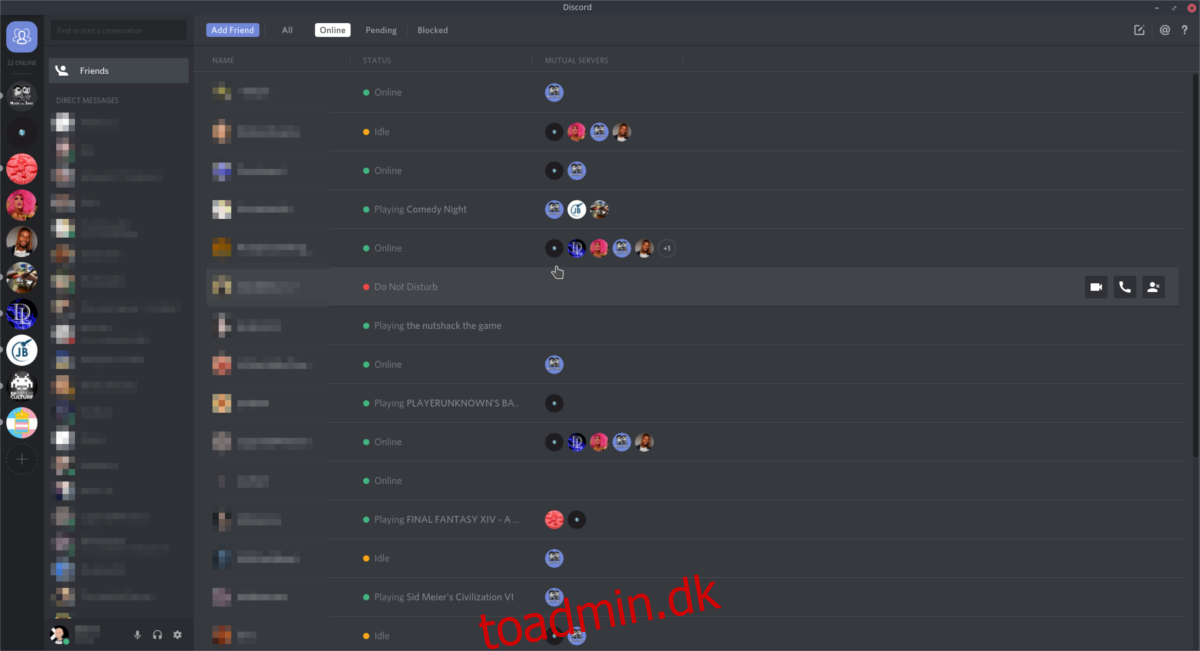
Fedora-operativsystemet gør det meget svært at bruge proprietære værktøjer engang. Dette skyldes Fedora-projektets ønske om at holde ikke-fri software ude som standard. Derudover er Discord ikke direkte rettet mod Redhat Linux-distributioner, så brugere kan ikke nemt bare installere en RPM-pakkefil og være god til at gå. Heldigvis har nogen oprettet et godt Copr-lager for at få det til at fungere.
For at starte skal du åbne en terminal og køre en opdatering for at sikre, at alt kører glat.
sudo dnf update -y
Når opdateringen er færdig, tilføj Copr-repoen, som du skal bruge for at få Discord til at arbejde på Fedora.
sudo dnf copr enable tcg/discord
Dernæst skal du installere værktøjet, der starter Discord-applikationen:
sudo dnf install discord-installer -y
Ved at installere Discord-installer, vil du være i stand til at automatisere installationen af Discord på Fedora. Derudover kan du ved at aktivere systemd-tjenesten sikre, at den altid forbliver opdateret. For at gøre dette skal du indtaste følgende:
sudo systemctl enable --now discord-installer
Discord på OpenSUSE
Selvom der er et godt automatiseret installationsværktøj til Fedora, er OpenSUSE-brugere ikke så heldige. At få Discord-klienten til at fungere på dette Linux-operativsystem er lidt mere hit-and-miss. Selve pakkerne er nemt at finde på OBS’en, men nogle afhængigheder skal jages først.
Bemærk: Hvis du har problemer med at få Discord til at fungere via OBS’en, så overvej i stedet at følge Snap- eller Flatpak-instruktionerne.
sudo zypper ar -n devel:tools:compiler https://download.opensuse.org/repositories/devel:/tools:/compiler/openSUSE_Leap_42.3/ devel:tools:compiler sudo zypper in libc++1
Med Libc+++ på SUSE vil Discord køre korrekt. Installer det ved at få fat i den seneste version fra OpenSUSE Build Service. Vælg din version af SUSE, og klik derefter på installationsknappen for at komme i gang.
Discord på generiske Linux-distributioner
På ikke-understøttede Linux-distributioner er der mange forskellige måder at installere Discord-klienten på. Brugere kan vælge at downloade en generisk binær, komprimere den og installere den manuelt på deres system. Klienten er også tilgængelig som en Flatpak på Flathub og blev for nylig tilføjet til Snap-butikken.
Bemærk: er du Arch Linux-bruger? Discord er let tilgængelig i Arch Linux User Repository. Få det her.
Snap-pakke
Snaps kører på stort set enhver Linux-distribution. For at installere Discord via snap-butikken skal du sørge for, at dit operativsystem har en måde at bruge Snaps på. Aktiver snapd-tjenesten med systemd. Når det er aktiveret, skal du bruge snap-pakkestyringssystemet til at installere programmet på dit system.
sudo snap install discord
På mange skrivebordsmiljøer på Linux vises snaps ikke i applikationsmenuer med det samme. For at løse dette skal du overveje at logge ind og ud, vente et par minutter eller genstarte din desktop-session helt.
FlatPak
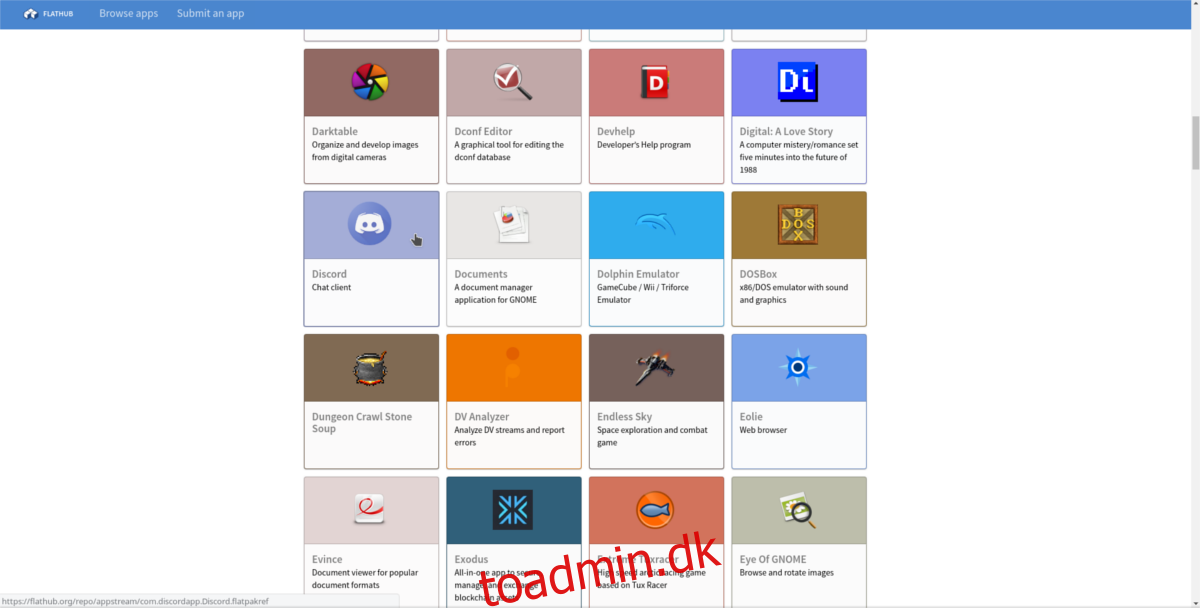
Takket være Flathub kan ethvert Linux-operativsystem, der har evnen til at køre Flatpak, bruge Discord-klienten. For at få det, skal du først tilføje Flathub som en kilde til Flatpak. Åbn en terminal, og indtast følgende kommando:
sudo flatpak remote-add --if-not-exists flathub https://dl.flathub.org/repo/flathub.flatpakrepo
Nu hvor softwarekilden er tilføjet, skal du blot bruge Flatpak-pakkeværktøjet til at installere den seneste version af pakken.
Bemærk: Flathub er ikke perfekt, og nogle gange vil Discord-installationen timeout. Hvis dette sker, er det bedst at prøve at installere det igen, eller installere det som et snap i stedet.
sudo flatpak install --from https://flathub.org/repo/appstream/com.discordapp.Discord.flatpakref
Ligesom Snaps kan det tage lidt tid, før Flatpak-programmer vises i applikationsmenuen på din skrivebordsmenu. Giv det et par minutter, eller genstart din session, hvis der ikke sker noget.
Generisk binær
Discord-klienten distribueres som en generisk tar.gz-pakkefil til brug på et væld af Linux-distributioner. Denne rute fungerer, når du er på en Linux-distribution, der ikke understøtter Snaps eller Flatpak. Det har en stor ulempe: hver gang der er en opdatering, skal du gå til webstedet, downloade den nye version af pakken og overskrive filerne.
Denne binære fil behøver ikke at være placeret i et specifikt område af filsystemet for at køre. Hvis du vil, er det muligt at udtrække Discord-arkivet og køre det hvor som helst. Men for at få applikationen til at passe sammen med resten af dine ting, skal du gøre følgende.
Trin 1: Gå til webstedet, klik på “Download til Linux”, og vælg indstillingen tar.gz.
Når overførslen er færdig, skal du bruge CD til at gå ind i mappen ~/Downloads.
cd ~/Downloads
Trin 2: Brug tar-kommandoen til at udpakke tar.gz-filen.
tar -xvzf discord-*.tar.gz
Brug mv-kommandoen til at flytte de udpakkede filer til /opt-mappen. Hvis du ikke har /opt, så læg den et andet sted, som /usr/lib og etc.
sudo mv Discord /opt/
Trin 3: Brug mv til at tage den medfølgende Discord.desktop-fil og placere den i /usr/share/applications/. Dette vil sikre, at programmet vises som andre programmer på din pc.
sudo mv /opt/Discord/Discord.desktop /usr/share/applications/